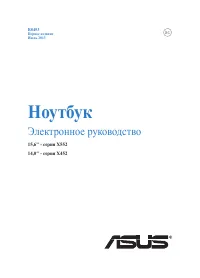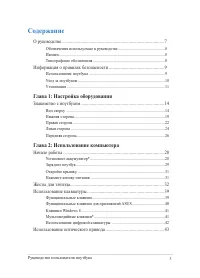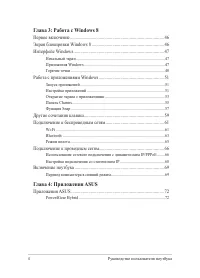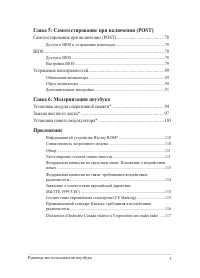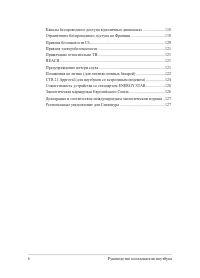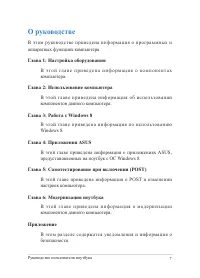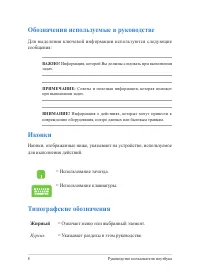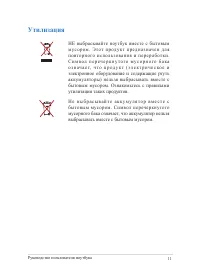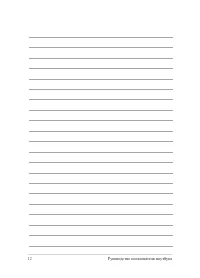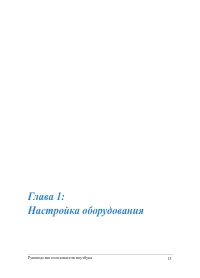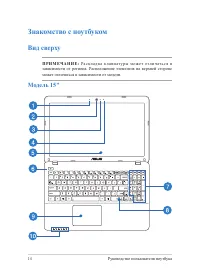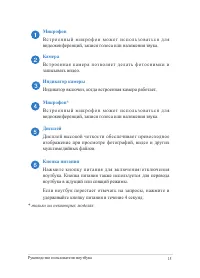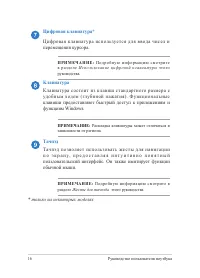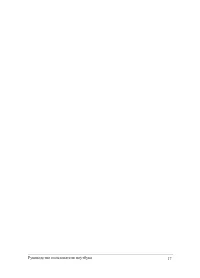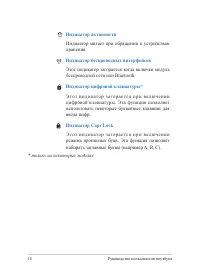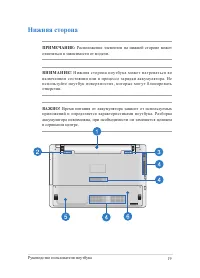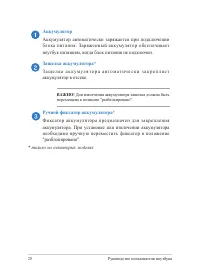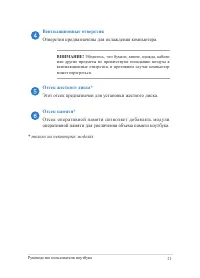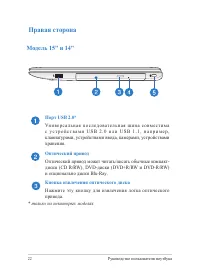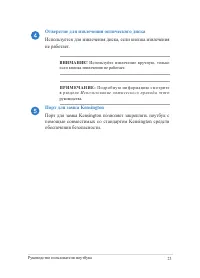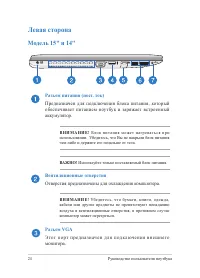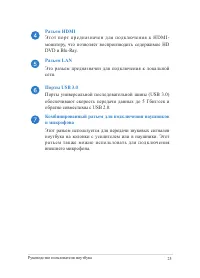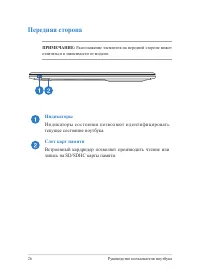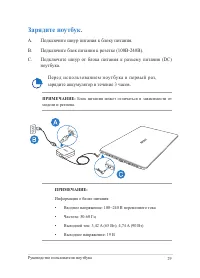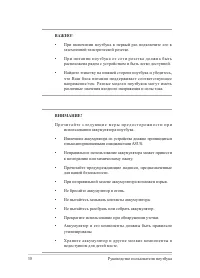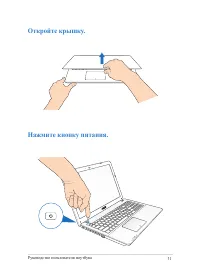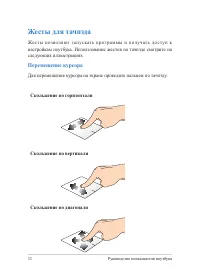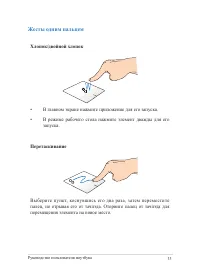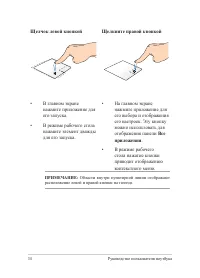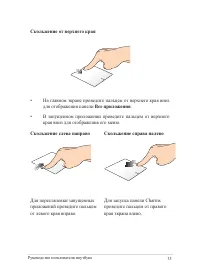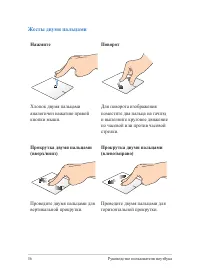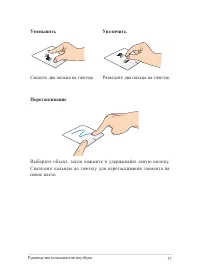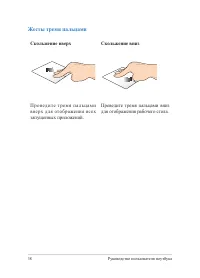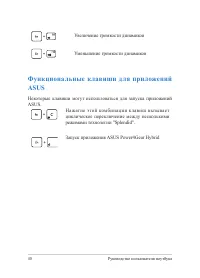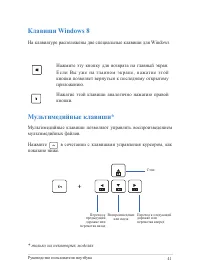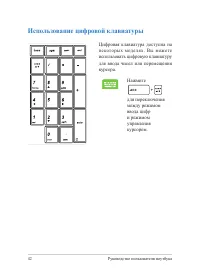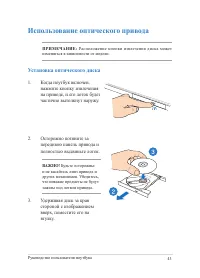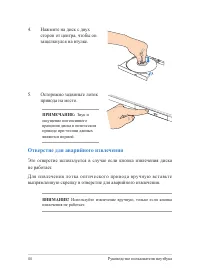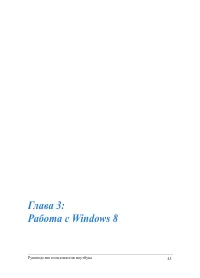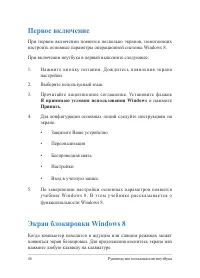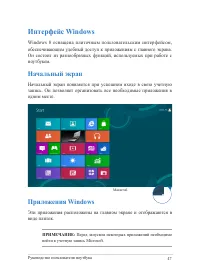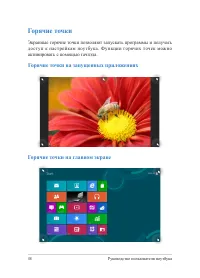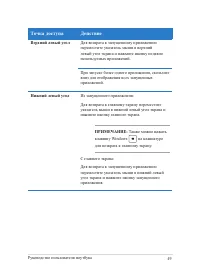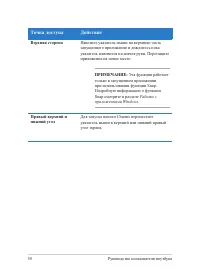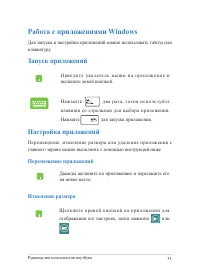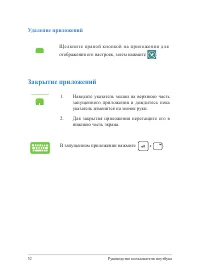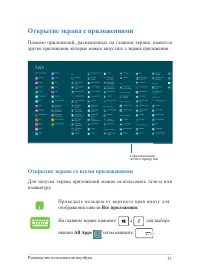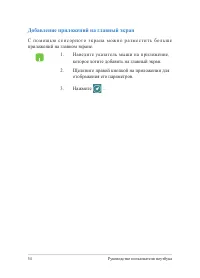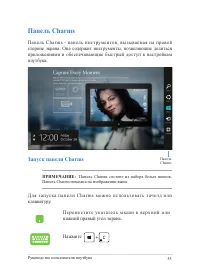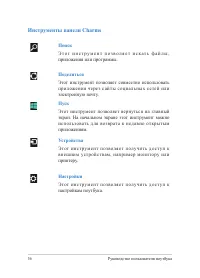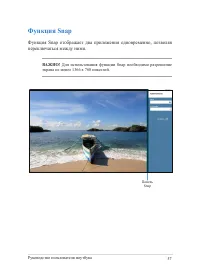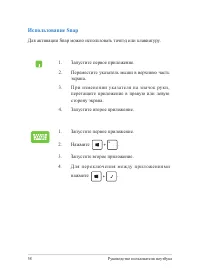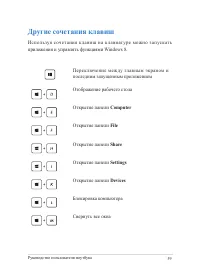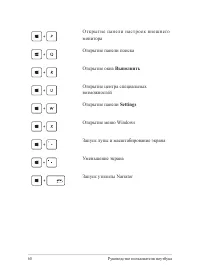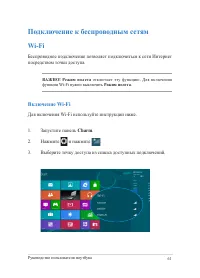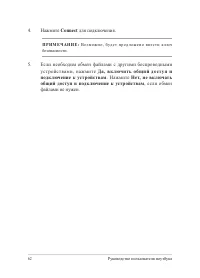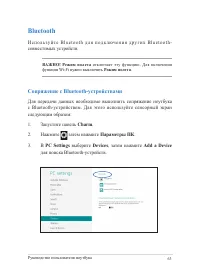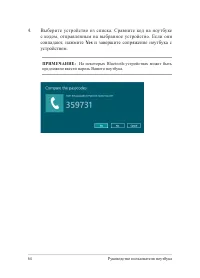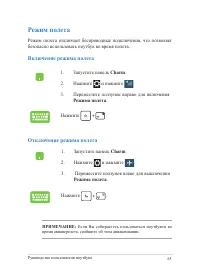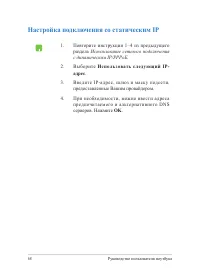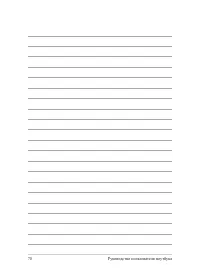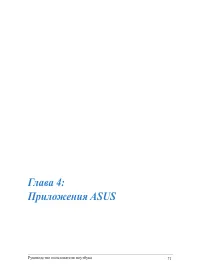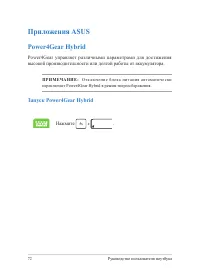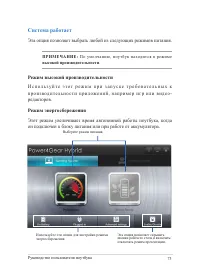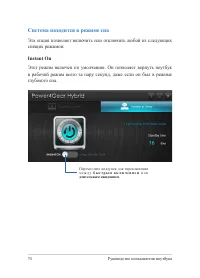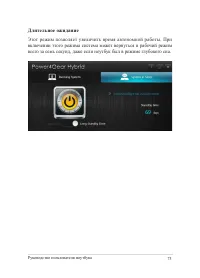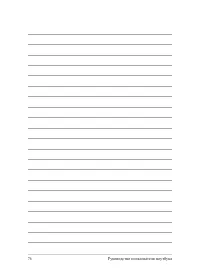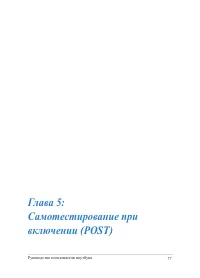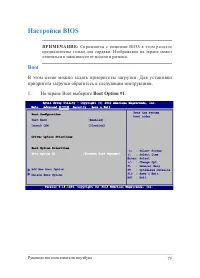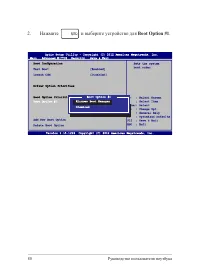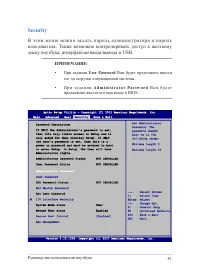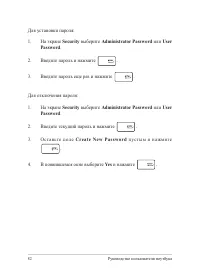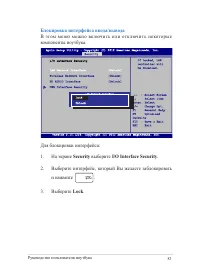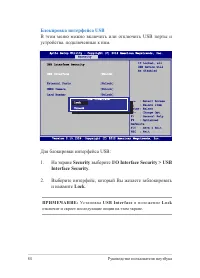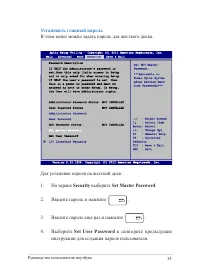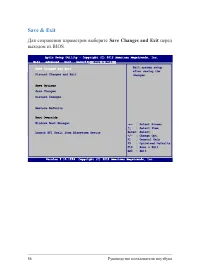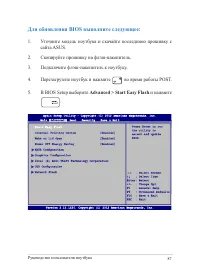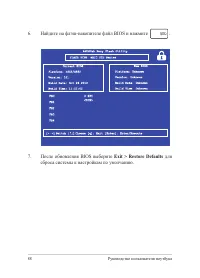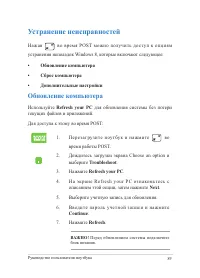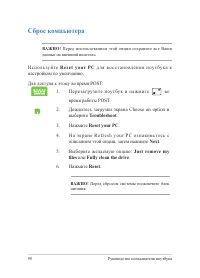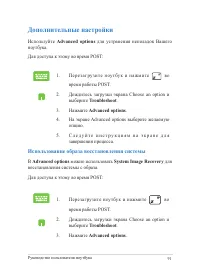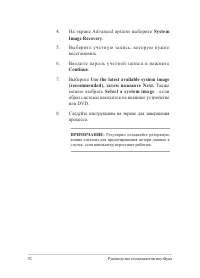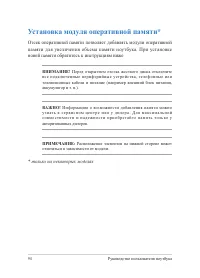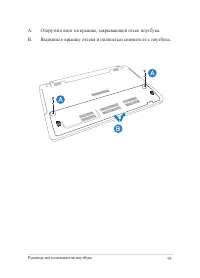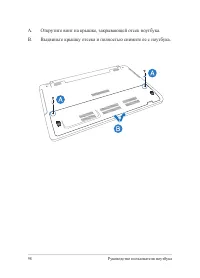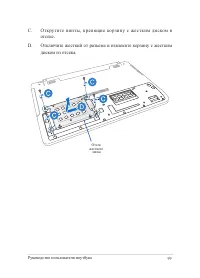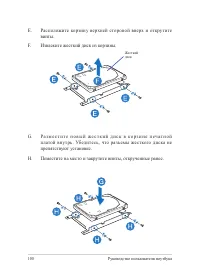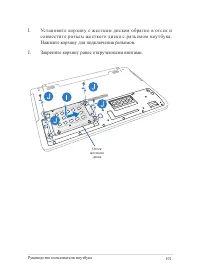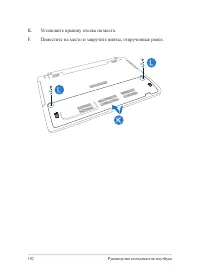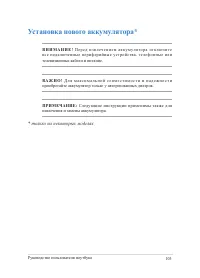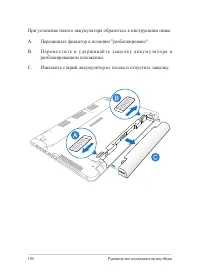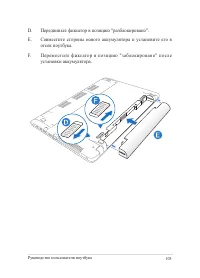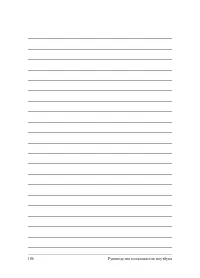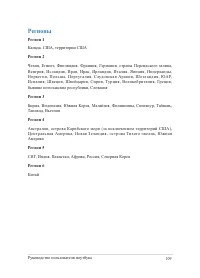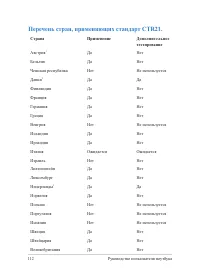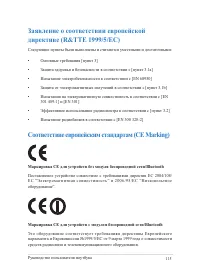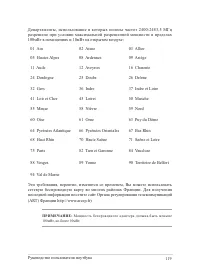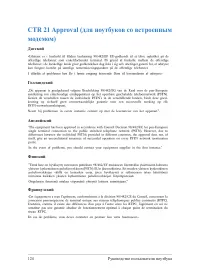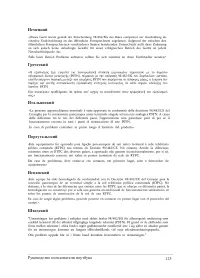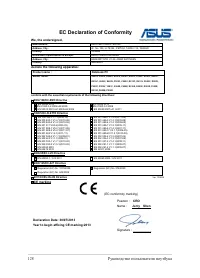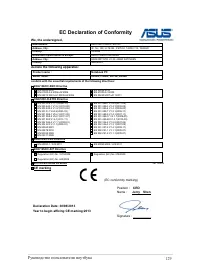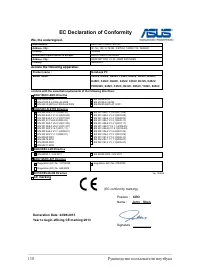Ноутбуки ASUS X552EA - инструкция пользователя по применению, эксплуатации и установке на русском языке. Мы надеемся, она поможет вам решить возникшие у вас вопросы при эксплуатации техники.
Если остались вопросы, задайте их в комментариях после инструкции.
"Загружаем инструкцию", означает, что нужно подождать пока файл загрузится и можно будет его читать онлайн. Некоторые инструкции очень большие и время их появления зависит от вашей скорости интернета.
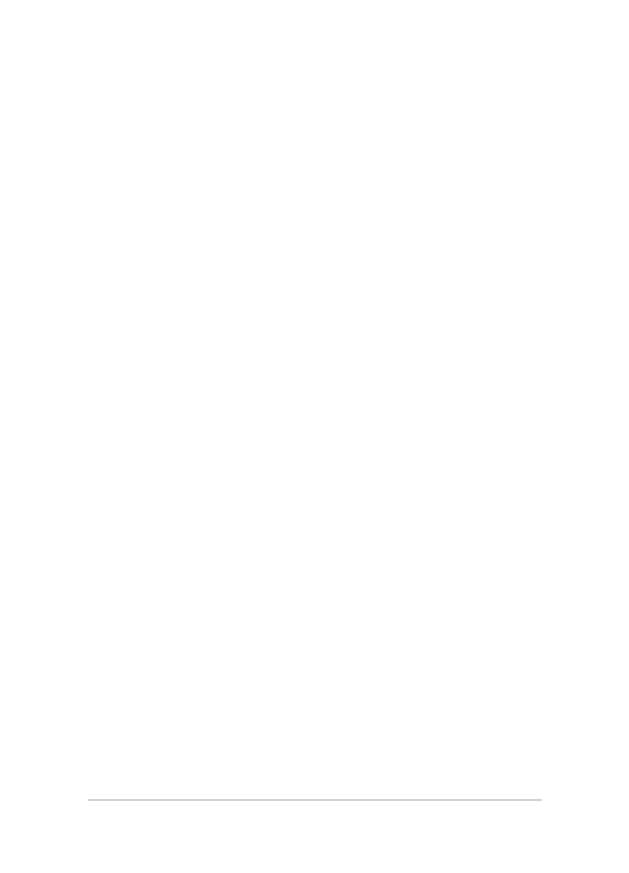
2
Руководство пользователя ноутбука
ИНФОРМАЦИЯ ОБ АВТОРСКИХ ПРАВАХ
Любая часть этого руководства, включая оборудование и программное обеспечение, описанные в нем, не
может быть дублирована, передана, преобразована, сохранена в системе поиска или переведена на другой
язык в любой форме или любыми средствами, кроме документации, хранящейся покупателем с целью
резервирования, без специального письменного разрешения ASUSTeK COMPUTER INC. (“ASUS”).
A S U S п р ед о с т а вл я е т д а н н о е ру ко вод с т во " ка к е с т ь " бе з г а р а н т и и л ю б о го т и п а , я в н о в ы р а же н н о й
или подразумеваемой, включая неявные гарантии или условия получения коммерче ской выгоды или
пригодности для конкретной цели, но не ограничиваясь этими гарантиями и условиями. НИ ПРИ КАКИХ
ОБСТОЯТЕЛЬСТВАХ ASUS, ЕЕ РУКОВОДСТВО, ДОЛЖНОСТНЫЕ ЛИЦА, СЛУЖАЩИЕ И ПОСРЕДНИКИ
НЕ НЕСУТ ОТВЕТСТВЕННОСТИ ЗА КАКОЙ-ЛИБО КОСВЕННЫЙ, СПЕЦИАЛЬНЫЙ, СЛУЧАЙНЫЙ
ИЛИ ЗАКОНОМЕРНЫЙ УЩЕРБ (ВКЛЮЧАЯ УЩЕРБ ОТ УПУЩЕННОЙ ВЫГОДЫ, НЕСОСТОЯВШЕЙСЯ
СД ЕЛ К И , П О Т Е Р И Д А Н Н Ы Х И Л И Н Е В О З М ОЖ Н О С Т И И Х И С П ОЛ ЬЗ О ВА Н И Я , П Р Е Р Ы ВА Н И Я
ДЕЯТЕЛЬНОСТИ И Т.П.), ДАЖЕ В ТОМ СЛУЧАЕ, ЕСЛИ ASUS БЫЛА УВЕДОМЛЕНА О ВОЗМОЖНОСТИ
ТАКОГО УЩЕРБА, КОТОРЫЙ МОГ ВОЗНИКНУТЬ В РЕЗУЛЬТАТЕ ДЕФЕКТА ИЛИ ОШИБКИ В ДАННОМ
РУКОВОДСТВЕ ЛИБО В ИЗДЕЛИИ.
Продукция и названия корпораций, имеющиеся в этом руководстве, могут являться зарегистрированными
торговыми знаками или быть защищенными авторскими правами соответствующих компаний и используются
только в целях идентификации.
ТЕХНИЧЕСКИЕ ХАРАКТЕРИСТИКИ И ИНФОРМАЦИЯ, СОДЕРЖАЩИЕСЯ В ДАННОМ РУКОВОДСТВЕ,
ПРИВОДЯТСЯ ТОЛЬКО В ЦЕЛЯХ ОЗНАКОМЛЕНИЯ. ОНИ МОГУТ БЫТЬ ИЗМЕНЕНЫ В ЛЮБОЕ ВРЕМЯ
БЕЗ УВЕДОМЛЕНИЯ И НЕ ДОЛЖНЫ РАССМАТРИВАТЬСЯ КАК ОБЯЗАТЕЛЬСТВО СО СТОРОНЫ ASUS.
ASUS НЕ НЕСЕТ КАКОЙ БЫ ТО НИ БЫЛО ОТВЕТСТВЕННОСТИ ЗА ОШИБКИ ИЛИ НЕТОЧНОСТИ,
КОТОРЫЕ МОГУТ СОДЕРЖАТЬСЯ В НАСТОЯЩЕМ РУКОВОДСТВЕ, В ТОМ ЧИСЛЕ ОТНОСЯЩИЕСЯ К
ОПИСАННЫМ В НЕМ ИЗДЕЛИЯМ И ПРОГРАММАМ.
Copyright © 2013 ASUSTeK COMPUTER INC. Все права защищены.
ОГРАНИЧЕНИЕ ОТВЕТСТВЕННОСТИ
Могут возникнуть обстоятельства, в которых из-за нарушения ASUS своих обязательств или в силу иных
источников ответственно сти Вы получите право на возмещение ущерба со стороны ASUS. В каждом
таком случае и независимо от оснований, дающих Вам право претендовать на возмещение ASUS убытков,
ответственность ASUS не будет превышать величину ущерба от телесных повреждений (включая смерть) и
повреждения недвижимости и материального личного имущества либо иных фактических прямых убытков,
вызванных упущением или невыполнением законных обязательств по данному Заявлению о гарантии, но не
более контрактной цены каждого изделия по каталогу.
ASUS будет нести ответственность или освобождает Вас от ответственности только за потери, убытки или
претензии, связанные с контрактом, невыполнением или нарушением данного Заявления о гарантии.
Это ограничение распро страняется также на по ставщиков и ре селлеров. Это максимальная величина
совокупной ответственности ASUS, ее поставщиков и реселлеров.
НИ ПРИ КАКИХ ОБСТОЯТЕЛЬСТВАХ ASUS НЕ БУДЕТ НЕСТИ ОТВЕТСТВЕННОСТЬ В ЛЮБЫХ ИЗ
СЛЕДУЮЩИХ СЛУЧАЕВ: (1) ПРЕТЕНЗИИ К ВАМ В СВЯЗИ С УБЫТКАМИ ТРЕТЬИХ ЛИЦ; (2) ПОТЕРИ
ИЛИ ПОВРЕЖДЕНИЯ ВАШИХ ЗАПИСЕЙ ИЛИ ДАННЫХ; ИЛИ (3) СПЕЦИАЛЬНЫЙ, СЛУЧАЙНЫЙ
ИЛИ КОСВЕННЫЙ ЛИБО КАКОЙ-ЛИБО СОПРЯЖЕННЫЙ ЭКОНОМИЧЕСКИЙ УЩЕРБ (ВКЛЮЧАЯ
УПУЩЕННУЮ ВЫГОДУ ИЛИ ПОТЕРИ СБЕРЕЖЕНИЙ), ДАЖЕ ЕСЛИ ASUS, ЕЕ ПОСТАВЩИКИ ИЛИ
РЕСЕЛЛЕРЫ БЫЛИ УВЕДОМЛЕНЫ О ВОЗМОЖНОСТИ ИХ ВОЗНИКНОВЕНИЯ.
СЕРВИС И ПОДДЕРЖКА
Посетите наш сайт
http://support.asus.com
Содержание
- 3 Содержание; Глава 1: Настройка оборудования
- 4 Глава 3: Работа с Windows 8
- 5 Глава 6: Модернизация ноутбука
- 7 О руководстве
- 8 Обозначения используемые в руководстве; Для выделения ключевой информации используются следующие; Иконки; Иконки, отображенные ниже, указывают на устройство, используемое; Типографские обозначения; Жирный; Курсив
- 9 Информация о правилах безопасности; Использование ноутбука
- 10 Уход за ноутбуком
- 11 Утилизация
- 14 Знакомство с ноутбуком; Вид сверху
- 15 Микрофон; * только на некоторых моделях
- 16 Клавиатура
- 18 Индикатор активности
- 19 Нижняя сторона
- 20 Аккумулятор; Ручной фиксатор аккумулятора*
- 21 Вентиляционные отверстия; Отверстия предназначены для охлаждения компьютера.; Отсек жесткого диска*; Этот отсек предназначен для установки жесткого диска.
- 22 Правая сторона; Ун и в е р с а л ь н а я п о с л ед о в ат е л ь н а я ш и н а с о вм е с т и м а; Оптический привод; Оптический привод может читать/писать обычные компакт-; Кнопка извлечения оптического диска; Нажмите эту кнопку для извлечения лотка оптического
- 23 Отверстие для извлечения оптического диска; Используется для извлечения диска, если кнопка извлечения; Порт для замка Kensington; Порт для замка Kensington позволяет закреплять ноутбук с
- 24 Левая сторона; Предназначен для подключения блока питания, который; Разъем VGA; Э тот п о рт п р ед н а з н ач е н д л я п од к л юч е н и я в н е ш н е го
- 25 Разъем HDMI
- 26 Индикаторы; Индикаторы со стояния позволяют идентифицировать; Слот карт памяти; Встроенный кардридер позволяет производить чтение или; Передняя сторона
- 28 Начало работы; Установите аккумулятор*; Совместите стороны аккумулятора и установите его в отсек
- 29 Подключите шнур питания к блоку питания.
- 32 Перемещение курсора; Для перемещения курсора на экране проведите пальцем по тачпэду.; Скольжение по горизонтали; Же с т ы п о з вол я ют з ап у с кат ь п р о г р а м м ы и п ол у ч ат ь д о с ту п к
- 33 Жесты одним пальцем; Хлопок/двойной хлопок; В главном экране нажмите приложение для его запуска.; Перетаскивание; Выберите пункт, коснувшись его два раза, затем переместите
- 34 Щелчок левой кнопкой
- 35 Скольжение от верхнего края
- 36 Жесты двумя пальцами; Нажмите
- 37 Уменьшить; Сведите два пальца на тачпэде.; Выберите объект, затем нажмите и удерживайте левую кнопку.
- 38 Жесты тремя пальцами; Скольжение вверх; П р о в е д и т е т р е м я п а л ь ц а м и
- 39 Функциональные клавиши; Использование клавиатуры
- 40 Функциональные клавиши для приложений
- 41 Клавиши Windows 8
- 42 Использование цифровой клавиатуры
- 43 Использование оптического привода; Установка оптического диска
- 44 Отверстие для аварийного извлечения; выпрямленную скрепку в отверстие для аварийного извлечения.
- 46 Первое включение; Я принимаю условия использования Windows; Экран блокировки Windows 8
- 47 Интерфейс Windows; Начальный экран; Приложения Windows
- 48 Горячие точки; до ступ к настройкам ноутбука. Функции горячих точек можно; Горячие точки на запущенных приложениях
- 51 Работа с приложениями Windows; Запуск приложений; Перемещение приложений; Настройка приложений; Изменение размера
- 52 Удаление приложений; Закрытие приложений; Наведите указатель мыши на верхнюю часть
- 53 Открытие экрана с приложениями; Открытие экрана со всеми приложениями; Все приложения
- 54 Добавление приложений на главный экран
- 55 Панель Charms; Запуск панели Charms
- 56 Поиск; Инструменты панели Charms
- 57 Функция Snap; Функция Snap отображает два приложения одновременно, позволяя
- 58 Использование Snap
- 59 Другие сочетания клавиш; Computer
- 60 Выполнить
- 61 Подключение к беспроводным сетям; Charm
- 62 Connect; Если необходим обмен файлами с другими беспроводными; Да, включить общий доступ и
- 63 Bluetooth; Сопряжение с Bluetooth-устройствами
- 64 Выберите устройство из списка. Сравните код на ноутбуке; Yes; и завершите сопряжение ноутбука с
- 65 Включение режима полета
- 66 Подключение к проводным сетям; Использование сетевого подключения с
- 68 Настройка подключения со статическим IP; Использование сетевого подключения; Использовать следующий IP-
- 69 Включение ноутбука; Перевод компьютера в спящий режим
- 72 Power4Gear Hybrid; Power4Gear управляет различными параметрами для достижения; Запуск Power4Gear Hybrid
- 73 Система работает; Эта опция позволяет выбрать любой из следующих режимов питания.; Режим высокой производительности; И с п о л ь з у й т е э т о т р е ж и м п р и з а п у с к е т р е б о в а т е л ь н ы х к; Режим энергосбережения; Этот режим увеличивает время автономной работы ноутбука, когда
- 74 Система находится в режиме сна; Эта опция позволяет включить или отключить любой из следующих; Instant On; Этот режим включен по умолчанию. Он позволяет вернуть ноутбук
- 75 Длительное ожидание; Этот режим позволяет увеличить время автономной работы. При
- 78 Доступ к BIOS и устранению неполадок; BIOS; Доступ к BIOS
- 79 Настройки BIOS; Boot; В этом меню можно задать приоритеты загрузки. Для установки
- 81 Security; В э том м е н ю м ож н о з а д ат ь п а р ол ь а д м и н и с т р ато р а и п а р ол ь
- 83 Блокировка интерфейса ввода/вывода; В этом меню можно включить или отключить некоторые; выберите; I/O Interface Security; Выберите интерфейс, который Вы желаете заблокировать; Lock
- 84 Блокировка интерфейса USB; В этом меню можно включить или отключить USB порты и; Interface Security
- 85 Установить главный пароль
- 87 Для обновления BIOS выполните следующее:; Уточните модель ноутбука и скачайте последнюю прошивку с; Advanced > Start Easy Flash; и нажмите
- 88 Найдите на флэш-накопителе файл BIOS и нажмите; Exit > Restore Defaults; для
- 89 Устранение неисправностей; Обновление компьютера
- 90 Сброс компьютера
- 91 Дополнительные настройки; Использование образа восстановления системы
- 92 System
- 94 Установка модуля оперативной памяти*; памяти для увеличения объема памяти ноутбука. При установке
- 96 Выровняйте и вставьте модуль памяти в слот.; Установите крышку отсека на место.
- 97 Замена жесткого диска*; При замене жесткого диска обратитесь к инструкциям ниже.
- 99 Открутите винты, крепящие корзину с же стким диском в
- 101 Уст ановите кор зину с же стким диском обратно в от с ек и
- 103 Установка нового аккумулятора*
- 104 П е р е м е с т и т е и уд е р ж и в а й т е з а щ е л к у а к к у м ул я т о р а в
- 105 Совместите стороны нового аккумулятора и установите его в
- 108 Региональная информация по проигрыванию DVD
- 109 Регионы
- 110 Совместимость встроенного модема
- 111 Обзор; Удостоверение сетевой совместимости; Неголосовое оборудование
- 112 Перечень стран, применяющих стандарт CTR21.
- 114 Федеральная комиссия по связи: требования к
- 115 Заявление о соответствии европейской; Соответствие европейским стандартам (CE Marking)
- 116 Промышленный стандарт Канады: требования
- 120 Правила безопасности UL
- 123 Правила безопасности при работе с оптическим; Предупреждение безопасности CD-ROM; Уведомление о покрытии
- 126 Совместимость со стандартом ENERGY STAR; Экологическая маркировка Европейского Союза
- 127 Утилизация и переработка; Этот продукт соответствует стандартам IDA.